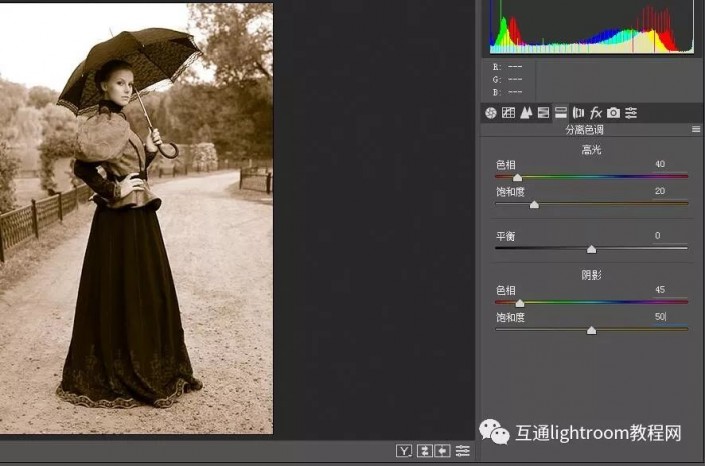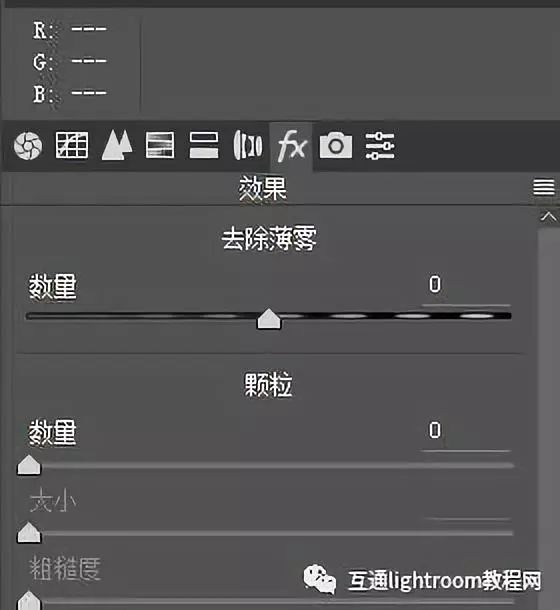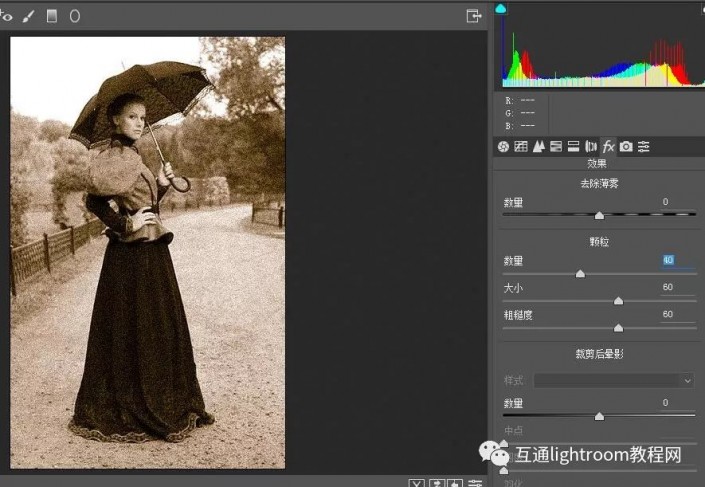利用PS调色技术打造怀旧感十足的复古老照片,旧照片调色实例。(4)
第6步:添加棕褐色调
使用分离色调面板,我们可以为黑白图像添加棕褐色调,我们使用色相和饱和度选项。有两组色相和饱和度选项,一组用于图像的高光(较亮区域),另一组用于阴影(较暗区域)。对于设置在顶部的亮点,将色相设置为40(这给我们一个漂亮的橙黄色),将饱和度设置为20。请注意,在将饱和度从默认值0增加之前,您实际上不会看到色调的任何变化。
然后,在底部设置的阴影中,使用略微不同的色相值45(仅适用于少许变化)并将饱和度值增加到50以在阴影中产生更强烈的效果:
第7步:打开效果面板
单击fx选项卡打开“ 效果”面板:
步骤8:向图像添加颗粒
效果面板仅限于两种效果 - 纹理和渐晕 - 但两者都可以帮助我们完成我们正在创建的古董照片效果。让我们先添加一些颗粒。面板顶部颗粒部分的三个滑块让我们可以调整颗粒的数量,大小和粗糙度。你可以用你自己的这些滑块试验来找到你最喜欢的设置,或者用我用在这里为我的图像相同的设置,这是一个数量的值40,大小设置为60,和粗糙度设置为60为好: